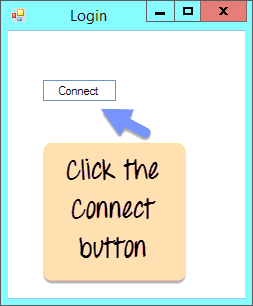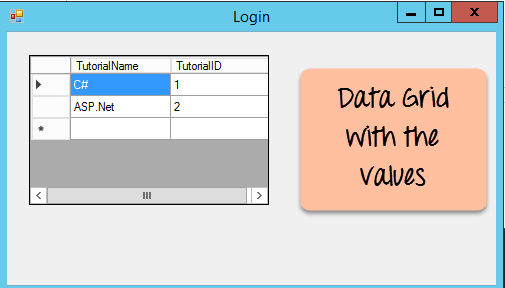Conexión de base de datos C#: cómo conectar SQL Server (ejemplo)
Puede trabajar con diferentes tipos de bases de datos. Puede trabajar con las bases de datos más comunes como Oracle y Microsoft SQL Server.
También puede trabajar con nuevas formas de bases de datos como MongoDB y MySQL.
Fundamentos de la conectividad de bases de datos
C# y .Net pueden funcionar con la mayoría de bases de datos, siendo la más común Oracle y Microsoft SQL Server. Pero con cada base de datos, la lógica detrás de trabajar con todas ellas es prácticamente la misma.
En nuestros ejemplos, veremos cómo trabajar el Microsoft SQL Server como nuestra base de datos. Para fines de aprendizaje, se puede descargar y utilizar el Microsoft SQL Server Edición Express, que es un software de base de datos gratuito proporcionado por Microsoft.
Al trabajar con bases de datos, los siguientes son los conceptos que son comunes a todas las bases de datos.
- Conexión – Para trabajar con los datos de una base de datos, el primer paso obvio es la conexión. La conexión a una base de datos normalmente consta de los parámetros que se mencionan a continuación.
- Nombre de la base de datos o fuente de datos – El primer parámetro importante es el nombre de la base de datos a la que se debe establecer la conexión. Cada conexión sólo puede funcionar con una base de datos a la vez.
- Referencias – El siguiente aspecto importante es el nombre de usuario y la contraseña que se deben utilizar para establecer una conexión a la base de datos. Garantiza que el nombre de usuario y la contraseña tengan los privilegios necesarios para conectarse a la base de datos.
- Parámetros opcionales – Para cada tipo de base de datos, puede especificar parámetros opcionales para proporcionar más información sobre cómo .NET debe gestionar la conexión a la base de datos. Por ejemplo, se puede especificar un parámetro que indique cuánto tiempo debe permanecer activa la conexión. Si no se realiza ninguna operación durante un período de tiempo específico, el parámetro determinará si se debe cerrar la conexión.
- Seleccionar datos de la base de datos – Una vez establecida la conexión, el siguiente aspecto importante es recuperar los datos de la base de datos. C# puede ejecutar el comando de selección 'SQL' en la base de datos. La declaración 'SQL' se puede utilizar para recuperar datos de una tabla específica en la base de datos.
- Insertar datos en la base de datos. – C# también se puede utilizar para insertar registros en la base de datos. Se pueden especificar valores en C# para cada fila que deba insertarse en la base de datos.
- Actualización de datos en la base de datos. – C# también se puede utilizar para actualizar registros existentes en la base de datos. Se pueden especificar nuevos valores en C# para cada fila que deba actualizarse en la base de datos.
- Eliminar datos de una base de datos – C# también se puede utilizar para eliminar registros en la base de datos. Los comandos de selección para especificar qué filas deben eliminarse se pueden especificar en C#.
Bien, ahora que hemos visto la teoría de cada operación, pasemos a las siguientes secciones para ver cómo podemos realizar operaciones de base de datos en C#.
Comando SQL en C#
Comando Sql en C# permitir al usuario consultar y enviar los comandos a la base de datos. El comando SQL lo especifica el objeto de conexión SQL. Se utilizan dos métodos, el método ExecuteReader para los resultados de la consulta y ExecuteNonQuery para insertar, actualizar y eliminar comandos. Es el método que mejor se adapta a los diferentes comandos.
Cómo conectar C# a la base de datos
Veamos ahora el código, que debe mantenerse para crear una conexión a una base de datos. En nuestro ejemplo, nos conectaremos a una base de datos que tiene el nombre de Demodb. Las credenciales utilizadas para conectarse a la base de datos se proporcionan a continuación.
- Nombre de usuario – sa
- Contraseña – demo123
Veremos una sencilla Windows solicitud de formularios para trabajar con bases de datos. Tendremos un botón simple llamado “Conectar” que servirá para conectarnos a la base de datos.
Entonces, sigamos los pasos a continuación para lograr esto.
Paso 1) El primer paso consiste en crear un nuevo proyecto en Visual Studio. Después de iniciar Visual Studio, debe elegir la opción de menú Nuevo->Proyecto.
Paso 2) El siguiente paso es elegir el tipo de proyecto como Windows Aplicación de formularios. Aquí, también debemos mencionar el nombre y la ubicación de nuestro proyecto.
- En el cuadro de diálogo del proyecto, podemos ver varias opciones para crear diferentes tipos de proyectos en Visual Studio. Haga clic en el botón Windows opción en el lado izquierdo.
- Cuando hacemos clic en el Windows opciones en el paso anterior, podremos ver una opción para Windows Solicitud de formularios. Haga clic en esta opción.
- Luego le damos un nombre a la aplicación que en nuestro caso es “DemoApplication”. También necesitamos proporcionar una ubicación para almacenar nuestra aplicación.
- Finalmente, hacemos clic en el botón “Aceptar” para permitir que Visual Studio cree nuestro proyecto.
Paso 3) Ahora agregue un botón desde la caja de herramientas a la Windows forma. Coloque la propiedad de texto del Botón como Conectar. Así se verá
Paso 4) Ahora haga doble clic en el formulario para que se agregue un controlador de eventos al código para el evento de clic del botón. En el controlador de eventos, agregue el código siguiente.
using System;
using System.Collections.Generic;
using System.ComponentModel;
using System.Data;
using System.Data.SqlClient;
using System.Drawing;
using System.Linq;
using System.Text;
using System.Threading.Tasks;
using System.Windows.Forms;
namespace DemoApplication1
{
public partial class Form1 : Form
{
public Form1()
{
InitializeComponent();
}
private void button1_Click(object sender, EventArgs e)
{
string connetionString;
SqlConnection cnn;
connetionString = @"Data Source=WIN-50GP30FGO75;Initial Catalog=Demodb;User ID=sa;Password=demol23";
cnn = new SqlConnection(connetionString);
cnn.Open();
MessageBox.Show("Connection Open !");
cnn.Close();
}
}
}
Explicación del código: -
- El primer paso es crear variables, que se utilizarán para crear la cadena de conexión y la conexión a la base de datos de SQL Server.
- El siguiente paso es crear la cadena de conexión. La cadena de conexión debe especificarse correctamente para que C# la comprenda. La cadena de conexión consta de las siguientes partes:
- Fuente de datos: este es el nombre del servidor en el que reside la base de datos. En nuestro caso, reside en una máquina llamada WIN-50GP30FGO75.
- El catálogo inicial se utiliza para especificar el nombre de la base de datos.
- El ID de usuario y la contraseña son las credenciales necesarias para conectarse a la base de datos.
- A continuación, asignamos la cadena de conexión a la variable cnn. La variable cnn, que es de tipo SqlConnection, se utiliza para establecer la conexión a la base de datos.
- A continuación, utilizamos el método Open de la variable cnn para abrir una conexión a la base de datos. Luego simplemente mostramos un mensaje al usuario informándole que la conexión está establecida.
- Una vez que la operación se completa con éxito, cerramos la conexión a la base de datos. Siempre es una buena práctica cerrar la conexión a la base de datos si no es necesario hacer nada más en la base de datos.
Cuando se configura el código anterior y se ejecuta el proyecto con Visual Studio, obtendrá el siguiente resultado. Una vez que se muestre el formulario, haga clic en el botón Conectar.
Salida:-
Al hacer clic en el botón "Conectar", en el resultado se puede ver que se estableció la conexión a la base de datos. Por lo tanto, se mostró el cuadro de mensaje.
Acceda a los datos con SqlDataReader
Para mostrar cómo se puede acceder a los datos usando C#, supongamos que tenemos los siguientes artefactos en nuestra base de datos.
- Una tabla llamada demotb. Esta tabla se utilizará para almacenar el ID y los nombres de varios tutoriales.
- La tabla tendrá 2 columnas, una llamada "TutorialID" y la otra llamada "TutorialName".
- Por el momento, la tabla tendrá 2 filas como se muestra a continuación.
| ID del tutorial | Nombre del tutorial |
|---|---|
| 1 | C# |
| 2 | ASP.Net |
Vamos a cambiar el código de nuestro formulario para que podamos consultar estos datos y mostrar la información mediante un cuadro de mensaje. Tenga en cuenta que todo el código introducido a continuación es una continuación del código escrito para la conexión de datos en la sección anterior.
Paso 1) Dividamos el código en 2 partes para que sea fácil de entender para el usuario.
- El primero será construir nuestra declaración "select", que se utilizará para leer los datos de la base de datos.
- Luego ejecutaremos la instrucción "select" en la base de datos y buscaremos todas las filas de la tabla en consecuencia.
Explicación del código: -
- El primer paso es crear las siguientes variables
- SQLCommand: "SQLCommand" es una clase definida en C#. Esta clase se utiliza para realizar operaciones de lectura y escritura en la base de datos. Por lo tanto, el primer paso es asegurarnos de crear un tipo de variable de esta clase. Esta variable se utilizará luego en los pasos posteriores de lectura de datos de nuestra base de datos.
- El objeto DataReader se utiliza para obtener todos los datos especificados por la consulta SQL. Luego podemos leer todas las filas de la tabla una por una usando el lector de datos.
- Luego definimos 2 variables de cadena, una es "SQL" para contener nuestra cadena de comando SQL. La siguiente es la "Salida" que contendrá todos los valores de la tabla.
- El siguiente paso es definir la declaración SQL, que se utilizará en nuestra base de datos. En nuestro caso, es "Seleccione TutorialID, TutorialName de demotb". Esto recuperará todas las filas de la tabla demotb.
- A continuación, creamos el objeto de comando que se utiliza para ejecutar la declaración SQL en la base de datos. En el comando SQL, debe pasar el objeto de conexión y la cadena SQL.
- A continuación, ejecutaremos el comando del lector de datos, que recuperará todas las filas de la tabla demotb.
- Ahora que tenemos todas las filas de la tabla con nosotros, necesitamos un mecanismo para acceder a las filas una por una. Para esto usaremos la declaración while. La declaración while se utilizará para acceder a las filas del lector de datos una a la vez. Luego usamos el método GetValue para obtener el valor de TutorialID y TutorialName.
Paso 2) En el paso final, simplemente mostraremos la salida al usuario y cerraremos todos los objetos relacionados con la operación de la base de datos.
Explicación del código: -
- Continuaremos nuestro código mostrando el valor de la variable Salida usando el MensajeBox. La variable Salida contendrá todos los valores de la tabla demotb.
- Finalmente cerramos todos los objetos relacionados con la operación de nuestra base de datos. Recuerde que esto siempre es una buena práctica.
Cuando se configura el código anterior y se ejecuta el proyecto con Visual Studio, obtendrá el siguiente resultado. Una vez que se muestra el formulario, haga clic en el botón Conectar.
Salida:-
En el resultado se puede ver claramente que el programa pudo obtener los valores de la base de datos. Los datos se muestran en el cuadro de mensaje.
C# Insertar en la base de datos
Al igual que el acceso a los datos, C# también tiene la capacidad de insertar registros en la base de datos. Para mostrar cómo insertar registros en nuestra base de datos, tomemos la misma estructura de tabla que se usó anteriormente.
| ID del tutorial | Nombre del tutorial |
|---|---|
| 1 | C# |
| 2 | ASP.Net |
Cambiemos el código en nuestro formulario, para que podamos insertar la siguiente fila en la tabla
| ID del tutorial | Nombre del tutorial |
|---|---|
| 3 | VB.Net |
Agreguemos el siguiente código a nuestro programa. El fragmento de código que se muestra a continuación se utilizará para insertar un registro existente en nuestra base de datos.
Explicación del código: -
- El primer paso es crear las siguientes variables
- SQLCommand: este tipo de datos se utiliza para definir objetos que se utilizan para realizar operaciones SQL en una base de datos. Este objeto contendrá el comando SQL que se ejecutará en nuestra base de datos de SQL Server.
- El objeto DataAdapter se utiliza para realizar operaciones SQL específicas, como insertar, eliminar y actualizar comandos.
- Luego definimos una variable de cadena, que es "SQL" para contener nuestra cadena de comando SQL.
- El siguiente paso es definir la declaración SQL que se utilizará en nuestra base de datos. En nuestro caso, estamos emitiendo una declaración de inserción, que insertará el registro de TutorialID=1 y TutorialName=VB.Net.
- A continuación, creamos el objeto de comando que se utiliza para ejecutar la declaración SQL en la base de datos. En el comando SQL, debe pasar el objeto de conexión y la cadena SQL
- En nuestro comando de adaptador de datos, ahora asociamos el comando SQL insert a nuestro adaptador. Luego, también emitimos el método ExecuteNonQuery que se utiliza para ejecutar la instrucción Insert en nuestra base de datos. El método 'ExecuteNonQuery' se utiliza en C# para emitir cualquier instrucción DML en la base de datos. Por instrucciones DML, nos referimos a las operaciones de inserción, eliminación y actualización. En C#, si desea emitir cualquiera de estas instrucciones en una tabla, debe utilizar el método ExecuteNonQuery.
- Finalmente cerramos todos los objetos relacionados con la operación de nuestra base de datos. Recuerde que esto siempre es una buena práctica.
Cuando se configura el código anterior y se ejecuta el proyecto con Visual Studio, obtendrá el siguiente resultado. Una vez que se muestre el formulario, haga clic en el botón Conectar.
Salida:-
Si va a SQL Server Express y ve las filas en la tabla demotb, verá la fila insertada como se muestra a continuación
C# Actualizar base de datos
Al igual que el acceso a los datos, C# también tiene la capacidad de actualizar los registros existentes de la base de datos. Para mostrar cómo actualizar registros en nuestra base de datos, tomemos la misma estructura de tabla que se usó anteriormente.
| ID del tutorial | Nombre del tutorial |
|---|---|
| 1 | C# |
| 2 | ASP.Net |
| 3 | VB.Net |
Cambiemos el código de nuestro formulario para poder actualizar la siguiente fila. El valor de la fila anterior es TutorialID como “3” y Tutorial Name como “VB.Net”. Lo actualizaremos a “VB.Net complete” mientras que el valor de la fila Tutorial ID permanecerá igual.
vieja fila
| ID del tutorial | Nombre del tutorial |
|---|---|
| 3 | VB.Net |
Nueva fila
| ID del tutorial | Nombre del tutorial |
|---|---|
| 3 | VB.Net completo |
Agreguemos el siguiente código a nuestro programa. El fragmento de código que se muestra a continuación se utilizará para actualizar un registro existente en nuestra base de datos.
Ejemplo de C# SqlCommand con explicación del código: –
- El primer paso es crear las siguientes variables
- SQLCommand: este tipo de datos se utiliza para definir objetos que se utilizan para realizar operaciones SQL en una base de datos. Este objeto contendrá el comando SQL que se ejecutará en nuestra base de datos de SQL Server.
- El objeto adaptador de datos se utiliza para realizar operaciones SQL específicas, como insertar, eliminar y actualizar comandos.
- Luego definimos una variable de cadena, que es SQL para contener nuestra cadena de comando SQL.
- El siguiente paso es definir la declaración SQL que se utilizará en nuestra base de datos. En nuestro caso, estamos emitiendo una declaración de actualización, esto actualizará el nombre del Tutorial a "VB.Net Complete" mientras que el ID del Tutorial no cambia y se mantiene como 3.
- A continuación, crearemos el objeto de comando, que se utiliza para ejecutar la declaración SQL en la base de datos. En el comando SQL, pasó el objeto de conexión y la cadena SQL.
- En nuestro comando de adaptador de datos, ahora asociamos el comando insertar SQL a nuestro adaptador. Luego también emitimos el método ExecuteNonQuery que se utiliza para ejecutar la declaración de actualización en nuestra base de datos.
- Finalmente cerramos todos los objetos relacionados con la operación de nuestra base de datos. Recuerde que esto siempre es una buena práctica.
Cuando se configura el código anterior y se ejecuta el proyecto con Visual Studio, obtendrá el siguiente resultado. Una vez que se muestre el formulario, haga clic en el botón Conectar.
Salida:-
Si realmente va a SQL Server Express y ve las filas en la tabla demotb, verá que la fila se actualizó correctamente como se muestra a continuación.
Eliminar registros
Al igual que el acceso a los datos, C# también tiene la capacidad de eliminar registros existentes de la base de datos. Para mostrar cómo eliminar registros en nuestra base de datos, tomemos la misma estructura de tabla que se usó anteriormente.
| ID del tutorial | Nombre del tutorial |
|---|---|
| 1 | C# |
| 2 | ASP.Net |
| 3 | VB.Net completo |
Cambiemos el código en nuestro formulario, para que podamos eliminar la siguiente fila
| ID del tutorial | Nombre del tutorial |
|---|---|
| 3 | VB.Net completo |
Agreguemos el siguiente código a nuestro programa. El fragmento de código que se muestra a continuación se utilizará para eliminar un registro existente en nuestra base de datos.
Explicación del código: -
- La diferencia clave en este código es que ahora estamos emitiendo la declaración SQL de eliminación. La declaración de eliminación se utiliza para eliminar la fila en la tabla demotb en la que TutorialID tiene un valor de 3.
- En nuestro comando de adaptador de datos, ahora asociamos el comando insertar SQL a nuestro adaptador. Luego también emitimos el método ExecuteNonQuery que se utiliza para ejecutar la declaración Eliminar en nuestra base de datos.
Cuando se configura el código anterior y se ejecuta el proyecto con Visual Studio, obtendrá el siguiente resultado. Una vez que se muestre el formulario, haga clic en el botón Conectar.
Salida:-
Si realmente va a SQL Server Express y ve las filas en la tabla demotb, verá que la fila se eliminó correctamente como se muestra a continuación.
Conexión de controles a datos
En las secciones anteriores, hemos visto cómo podemos usar comandos de C# como SQLCommand y SQLReader para obtener datos de una base de datos. También vimos cómo leemos cada fila de la tabla y usamos un cuadro de mensajes para mostrar el contenido de una tabla al usuario.
Pero, obviamente, los usuarios no quieren ver los datos enviados a través de cuadros de mensajes y desearían mejores controles para mostrar los datos. Tomemos la siguiente estructura de datos en una tabla
| ID del tutorial | Nombre del tutorial |
|---|---|
| 1 | C# |
| 2 | ASP.Net |
| 3 | VB.Net completo |
A partir de la estructura de datos anterior, lo ideal sería que el usuario viera el TutorialID y el Tutorial Name en un cuadro de texto. En segundo lugar, es posible que desee tener algún tipo de control de botón que le permita ir al registro siguiente o al registro anterior en la tabla. Esto requeriría un poco de codificación adicional por parte del desarrollador.
La buena noticia es que C# puede reducir el esfuerzo de codificación adicional al permitir la vinculación de controles a datos. Esto significa que C# puede completar automáticamente el valor del cuadro de texto según un campo particular de la tabla.
Por lo tanto, puede tener dos cuadros de texto en un formulario de Windows. Luego, puede vincular un cuadro de texto al campo TutorialID y otro cuadro de texto al campo TutorialName. Esta vinculación se realiza en el propio diseñador de Visual Studio y no necesita escribir código adicional para ello.
Visual Studio se asegurará de escribir el código para garantizar que la vinculación funcione. Luego, cuando ejecute su aplicación, los controles de cuadro de texto se conectarán automáticamente a la base de datos, obtendrán los datos y los mostrarán en los controles de cuadro de texto. No se requiere codificación por parte del desarrollador para lograr esto.
Veamos un ejemplo de código de cómo podemos lograr la vinculación de controles.
En nuestro ejemplo, vamos a crear dos cuadros de texto en el formulario de Windows. Representarán el ID del tutorial y el nombre del tutorial respectivamente. Se vincularán a los campos ID del tutorial y Nombre del tutorial de la base de datos, según corresponda.
Sigamos los pasos que se mencionan a continuación para lograrlo.
Paso 1) Construya el formulario básico. Arrastre y suelte dos componentes en el formulario: etiquetas y cuadros de texto. Luego realice los siguientes pasos secundarios
- Coloque el valor de texto de la primera etiqueta como TutorialID
- Coloque el valor de texto de la segunda etiqueta como TutorialName
- Coloque la propiedad del nombre del primer cuadro de texto como txtID
- Coloque la propiedad de nombre del segundo cuadro de texto como txtName
A continuación se muestra cómo se vería el formulario una vez que se realicen los pasos mencionados anteriormente.
Paso 2) El siguiente paso es agregar un Navegador de enlaces al formulario. El control Navegador de enlaces puede navegar automáticamente por cada fila de la tabla. Para agregar el Navegador de enlaces, simplemente vaya a la caja de herramientas y arrástrelo al formulario.
Paso 3) El siguiente paso es agregar un enlace a nuestra base de datos. Esto se puede hacer yendo a cualquiera de los controles Textbox y haciendo clic en la propiedad DataBindings->Text. El Navegador de enlaces se utiliza para establecer un enlace desde su aplicación a una base de datos.
Al realizar este paso, Visual Studio agregará automáticamente el código necesario a la aplicación para asegurarse de que la aplicación esté vinculada a la base de datos. Normalmente, en Visual Studio, la base de datos se denomina origen de datos del proyecto. Por lo tanto, para garantizar que se establezca la conexión entre la aplicación y la base de datos, el primer paso es crear un origen de datos del proyecto.
Aparecerá la siguiente pantalla. Haga clic en el enlace “Agregar fuente de datos del proyecto”. Cuando haga clic en la fuente de datos del proyecto, se le presentará un asistente que le permitirá definir la conexión a la base de datos.
Paso 4) Una vez que haga clic en el enlace Agregar fuente de datos del proyecto, se le presentará un asistente que se utilizará para crear una conexión a la base de datos demotb. Los siguientes pasos muestran en detalle lo que se debe configurar durante cada paso del asistente.
- En la pantalla que aparece, elija el tipo de fuente de datos como Base de datos y luego haga clic en el botón Siguiente.
- En la siguiente pantalla, debe iniciar la creación de la cadena de conexión a la base de datos. La cadena de conexión es necesaria para que la aplicación establezca una conexión con la base de datos. Contiene parámetros como el nombre del servidor, el nombre de la base de datos y el nombre del controlador.
- Haga clic en el botón Nueva conexión
- Elija la fuente de datos como Microsoft SQL Server
- Haz clic en el botón Continuar.
- A continuación, debe agregar las credenciales para conectarse a la base de datos.
- Elija el nombre del servidor en el que reside SQL Server
- Ingrese la identificación de usuario y la contraseña para conectarse a la base de datos.
- Elija la base de datos como demotb
- Haga clic en el botón "Aceptar".
- En esta pantalla confirmaremos todas las configuraciones que se realizaron en las pantallas anteriores.
- Elija la opción "Sí" para incluir datos confidenciales en la cadena de conexión
- Haga clic en el botón "Siguiente".
- En la siguiente pantalla, haga clic en el botón “Siguiente” para confirmar la creación de la cadena de conexión.
- En este paso,
- Elige las tablas de Demotb, que se mostrarán en la siguiente pantalla.
- Esta tabla ahora se convertirá en una fuente de datos disponible en el proyecto C#.
Al hacer clic en el botón Finalizar, Visual Studio Ahora se asegurará de que la aplicación pueda consultar todas las filas de la tabla Demotb.
Paso 5) Ahora que la fuente de datos está definida, debemos conectar los cuadros de texto TutorialID y TutorialName a la tabla demotb. Cuando haga clic en la propiedad Texto del cuadro de texto TutorialID o TutorialName, verá que la fuente de enlace a Demotb está disponible.
Para el primer cuadro de texto, seleccione el ID del tutorial. Repita este paso para el segundo cuadro de texto y seleccione el campo TutorialName. Los pasos siguientes muestran cómo podemos navegar a cada control y cambiar la vinculación en consecuencia.
- Haga clic en el control ID del tutorial.
- En la ventana Propiedades, verá las propiedades del cuadro de texto TutorialID. Vaya a la propiedad de texto y haga clic en el botón de flecha hacia abajo.
- Cuando hace clic en el botón de flecha hacia abajo, verá la opción demotbBinding Source. Y debajo de esto, verá las opciones de TutorialName y TutorialID. Elija el ID del tutorial.
Repita los 3 pasos anteriores para el cuadro de texto Nombre del tutorial.
- Entonces haga clic en el cuadro de texto Nombre del tutorial
- Ir a la ventana de propiedades
- Elija la propiedad Texto
- Elija la opción TutorialName en demotbBindingSource
Paso 6) A continuación, debemos cambiar la propiedad Binding Source de BindingNavigator para que apunte a nuestra fuente de datos Demotb. La razón por la que hacemos esto es que Binding Navigator también necesita saber a qué tabla debe hacer referencia.
El Navegador de enlaces se utiliza para seleccionar el registro anterior o siguiente en la tabla. Por lo tanto, aunque la fuente de datos se agregue al proyecto como un todo y al control de cuadro de texto, aún debemos asegurarnos de que el Navegador de enlaces también tenga un vínculo a nuestra fuente de datos. Para hacer esto, debemos hacer clic en el objeto Navegador de enlaces, ir a la propiedad Origen de enlaces y elegir el que esté disponible.
A continuación, debemos ir a la ventana Propiedades para poder realizar el cambio a la propiedad Fuente de enlace.
Cuando todos los pasos anteriores se ejecuten correctamente, obtendrá el resultado que se menciona a continuación.
Salida:-
Ahora, cuando se inicia el proyecto, puedes ver que los cuadros de texto obtienen automáticamente los valores de la tabla.
Al hacer clic en el botón Siguiente del Navegador, se pasa automáticamente al siguiente registro de la tabla y los valores del siguiente registro aparecen automáticamente en los cuadros de texto.
C# DataGridView
Las cuadrículas de datos se utilizan para mostrar datos de una tabla en un formato similar a una cuadrícula. Cuando un usuario ve los datos de la tabla, normalmente prefiere ver todas las filas de la tabla de una sola vez. Esto se puede lograr si podemos mostrar los datos en una cuadrícula en el formulario.
C# y Visual Studio tienen cuadrículas de datos integradas que se pueden usar para mostrar datos. Veamos un ejemplo de esto. En nuestro ejemplo, tendremos una cuadrícula de datos que se usará para mostrar los valores de ID y nombre del tutorial de la tabla demotb.
Paso 1) Arrastre el control DataGridView desde la caja de herramientas hasta el formulario en Visual Studio. El control DataGridView se utiliza en Visual Studio para mostrar las filas de una tabla en un formato similar a una cuadrícula.
Paso 2) En el siguiente paso, necesitamos conectar nuestra cuadrícula de datos a la base de datos. En la última sección, habíamos creado una fuente de datos del proyecto. Usemos la misma fuente de datos en nuestro ejemplo.
- Primero, debe elegir la cuadrícula y hacer clic en la flecha de la cuadrícula. Esto abrirá las opciones de configuración de la red.
- En las opciones de configuración, simplemente elija la fuente de datos como demotbBindingSource, que fue la fuente de datos creada en la sección anterior.
Si todos los pasos anteriores se ejecutan como se muestra, obtendrá el resultado que se menciona a continuación.
Salida:-
En el resultado, puede ver que la cuadrícula se completó con los valores de la base de datos.
Resumen
- C# SQL puede funcionar con bases de datos como Oracle y Microsoft SQL Server.
- Este tutorial de bases de datos en C# contiene todos los comandos necesarios para trabajar con bases de datos. Esto implica establecer una conexión con la base de datos. Puede realizar operaciones como seleccionar, actualizar, insertar y eliminar utilizando los comandos en C#.
- El objeto DataReader en C# se utiliza para contener todos los datos devueltos por la base de datos. El bucle While en C# se puede utilizar para leer las filas de datos una a la vez.
- El objeto adaptador de datos se utiliza para realizar operaciones SQL como insertar, eliminar y actualizar en la base de datos.
- C# puede vincular controles a los distintos campos de una tabla. Están vinculados mediante la definición de una fuente de datos en C#. La fuente de datos se utiliza para extraer los datos de la base de datos y completarlos en los controles.
- El navegador de enlaces se utiliza para navegar automáticamente por las filas de una tabla.
- La cuadrícula de datos en C# puede conectarse a la base de datos y mostrar todos los valores de la tabla en un formato similar a una cuadrícula.